笔记本连接投影仪怎么不显示
发布时间:2017-06-12 16:34
很多对电脑不熟悉人不知道如何将电脑链接到投影仪上,其实笔记本连接投影仪的方法很简单,怎么办呢?下面是小编为大家整理的关于笔记本连接投影仪不显示的相关资料,希望对您有所帮助!
笔记本连接投影仪不显示的解决方法
首先,点击电脑桌面上的“开始”按钮。打开“所有程序”。如下图所示的模样。
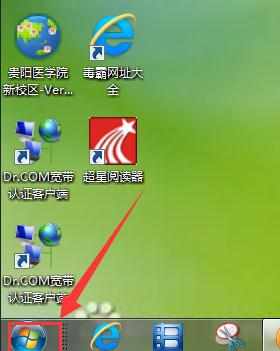
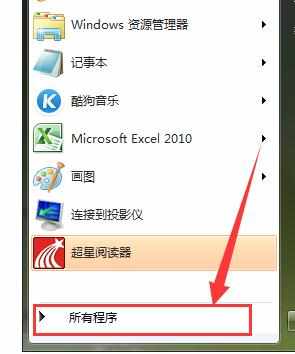
在“所有程序”中找到“附件”并单击打开它。
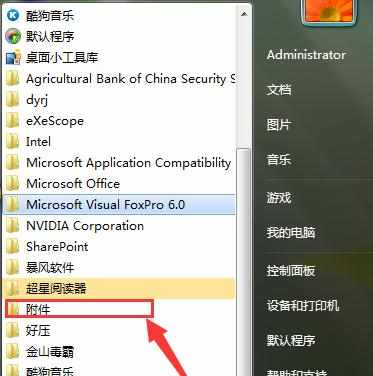
在“附件”的下方有“连接到投影仪”的功能,单击打开它。
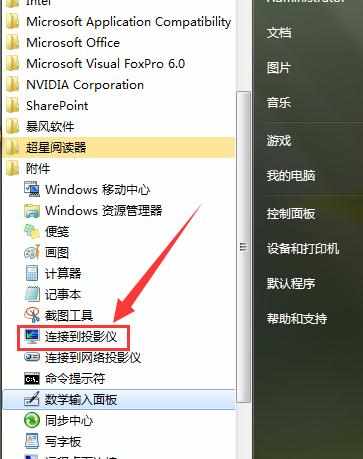
打开“链接到投影仪”后会呈现如下图所示的模样,上面有四个动能即仅计算机、复制、扩展和仅投影仪,为了使自己的电脑和计算机都可以看到图像,就选择复制。
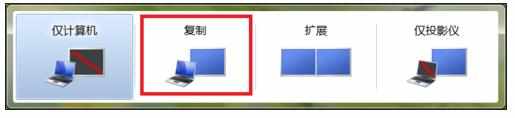
如果你觉得分辨率不是太好,你可以右键单击“桌面”。然后找到“屏幕分辨率”并打开它。
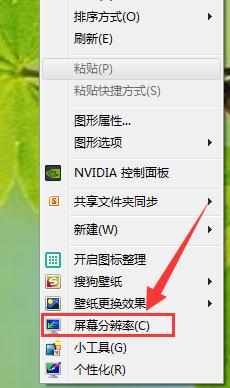
打开后,在分辨率的数值那里调整分辨率,是你的图像更加清晰。
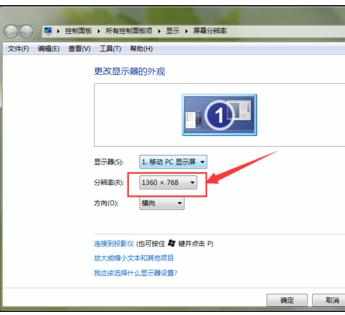
如果你不想再用投影仪看到桌面的图像时,你可以按上述的方法找到“连接到投影仪”将“复制”换为“仅计算机”就可以了。


笔记本连接投影仪怎么不显示的评论条评论